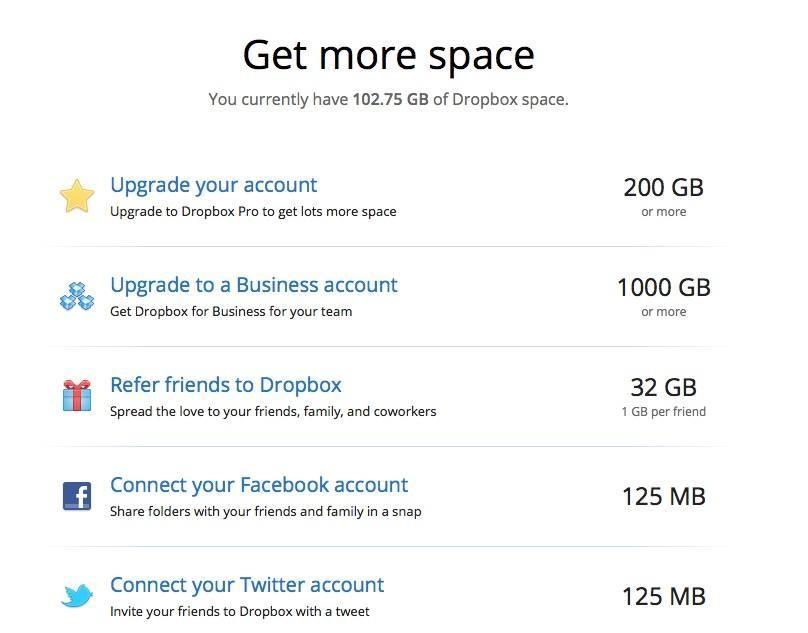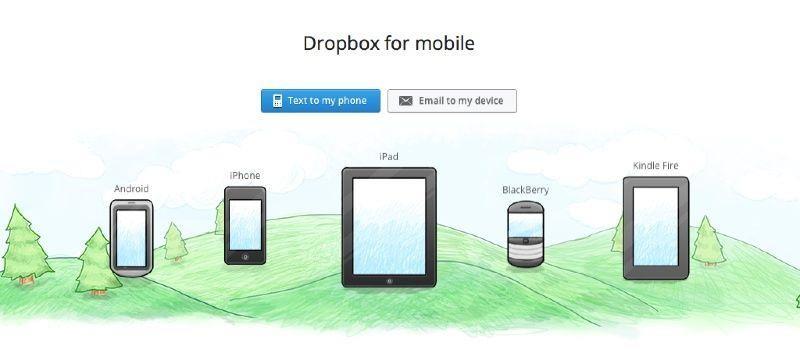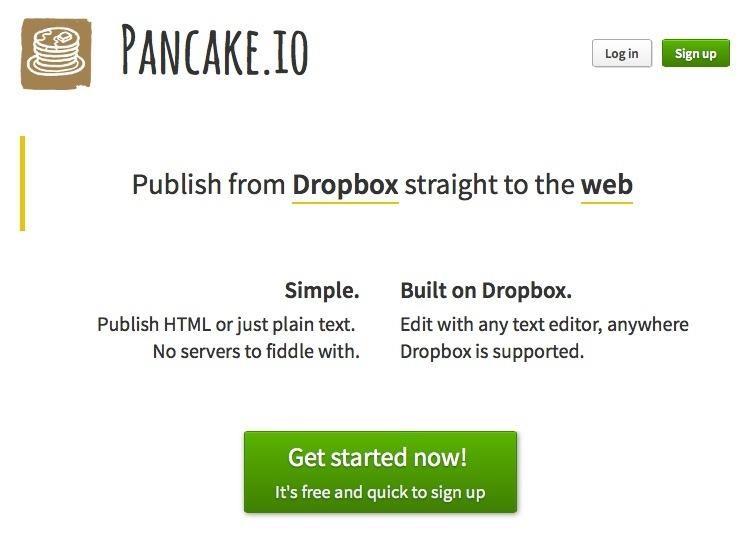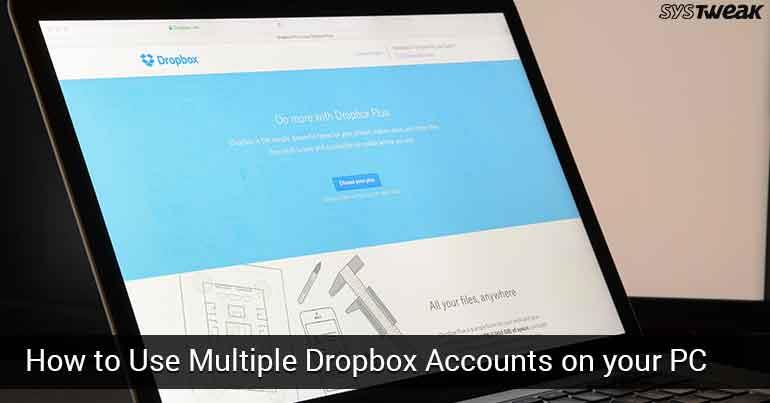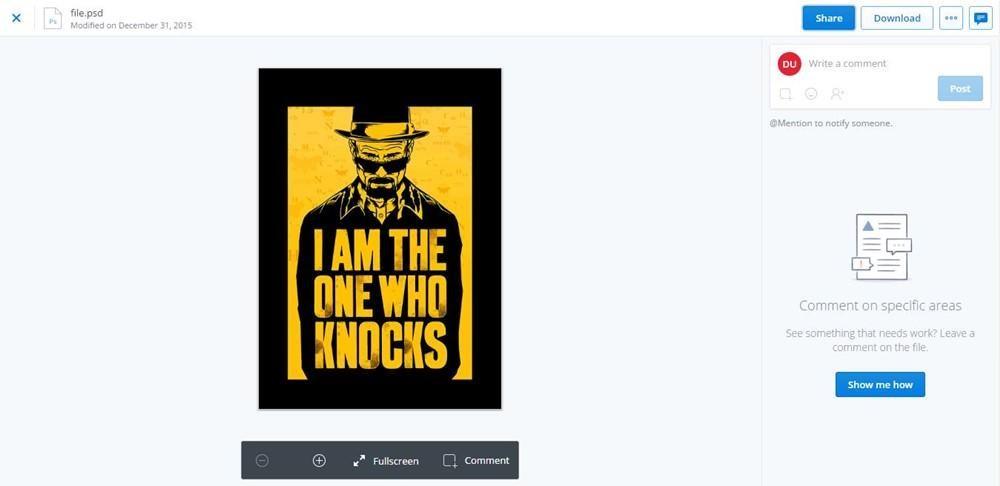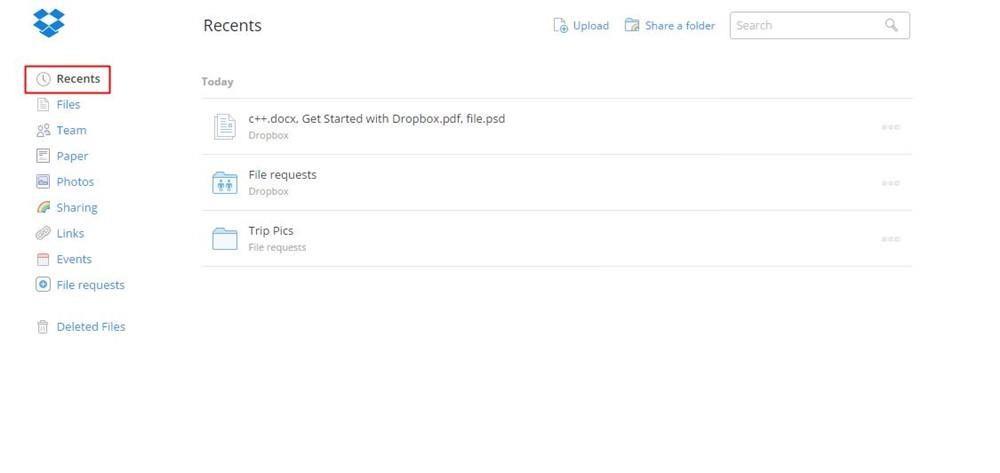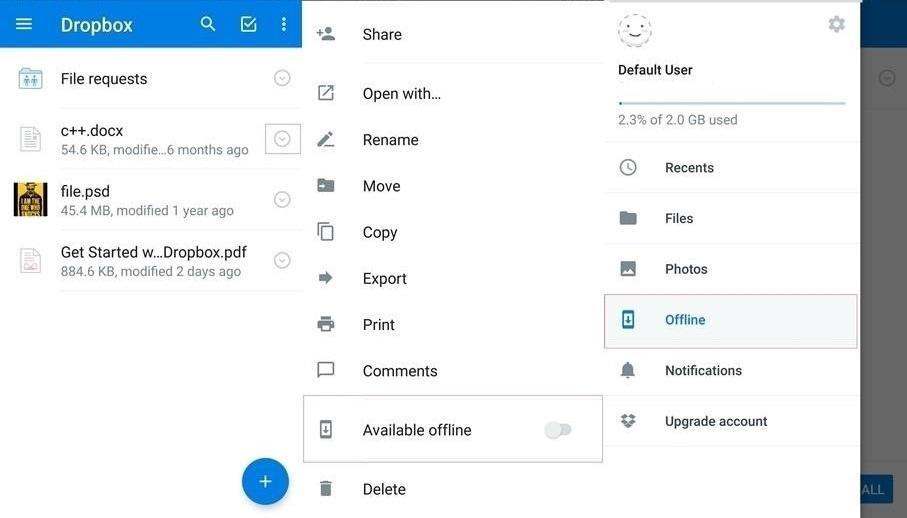私たちがテクノロジーを利用する傾向がますます高まっているため、データストレージの必要性は今や私たちの主要な必需品の1つです。現在、ファイル、写真、ビデオ、オーディオなど、ほとんどすべてのデータがデジタル形式で保存されています。ファイル共有とストレージについて話すとき、Dropboxは私たちの頭に浮かぶ信頼できるサービスの1つです。ほぼ10年前にリリースされ、それ以来、Dropboxは、データを安全に保つために私たち全員が信頼する絶え間ない頼りになる場所です。

Dropboxは、すべての重要なファイルとフォルダーを1か所で共有および保存できる最新のワークスペースのようなものです。Dropboxを使用することの最も驚くべき利点の1つは、データへのアクセスをさらに簡単にするクラウドストレージをサポートしているという事実です。
この有名なファイルストレージサービスを最大限に活用するためのDropboxのヒントとコツをいくつか紹介します。
始めましょう。
より多くのスペースを利用
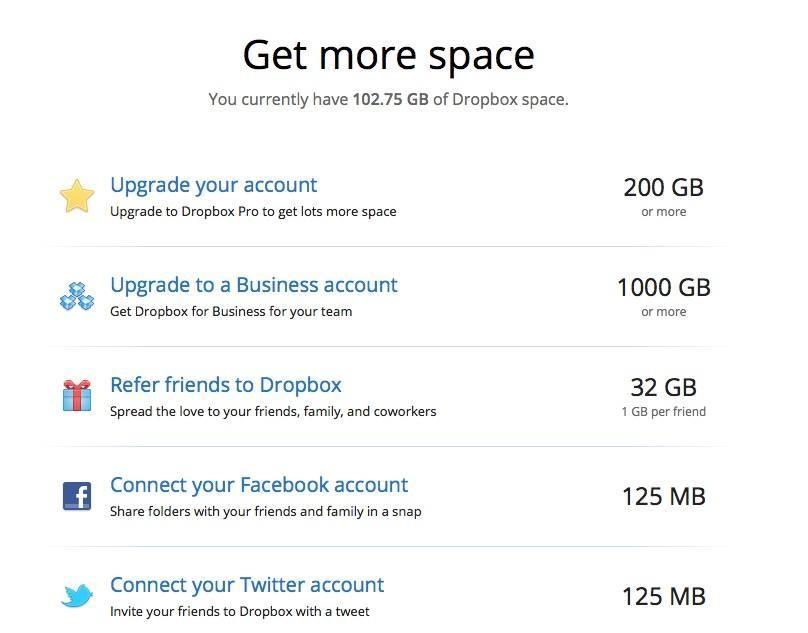
Dropboxはデータの保存がすべてなので、Dropboxでより多くのスペースを利用する方法を簡単に見てみましょう。ただ、Dropboxの自身の「へのあなたのDropboxアカウントと頭にはサインインしてより多くのスペースを取得します」ページ。ここでは、Dropboxアカウントのストレージスペースのいくつかの追加チャンクを利用する方法のさまざまなオプション(有料および無料)を見つけることができます。ソーシャルメディアでDropboxについて共有したり、単に友達にこのサービスの使用を紹介したりする場合などです。
また読む:-
DropBoxの5つの最良の代替手段クラウドストレージは、デバイスに関係なく、データを安全に保ち、常にアクセスできるようにするための優れた方法です...
大きなファイルを簡単に共有
電子メールを使用する際の最も困難なタスクの1つは、巨大なファイルを添付してすべての友達に送信する必要がある場合です。したがって、次に友人や家族が休暇のビデオを要求したとき、または単に巨大なファイルを同僚にメールで送信する必要がある場合は、Dropboxを試してみてください。Dropboxでは、ファイルのサイズに関係なく、パブリックディレクトリ機能を使用して連絡先と簡単に共有できます。Dropboxにアップロードしたらファイルを右クリックし、[パブリックリンクのコピー]を選択します。次に、このリンクを必要な人に送信して、このファイルにアクセスできるようにします。
モバイルドロップボックス
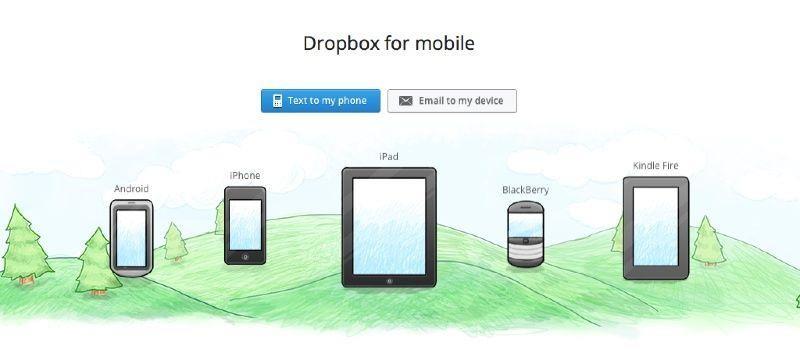
どこにいても、どのデバイスを使用していても、Dropboxのデータにアクセスするのは非常に簡単な作業です。Dropboxは、どこにでも持ち運べるデジタルスーツケースのようなものです。Dropboxのモバイル、あなたもあなたのスマートフォンからファイルにアクセスすることができます。これはAndroidとiOSの両方と互換性のある無料のモバイルアプリであるため、どこからでも作業の流れを維持できます。
データをバックアップする
はい、Dropboxはクラウドストレージの場所にあるすべてのデータを安全に保護することを認識していますが、安全性を高めるために、Dropboxにデータをバックアップすることもできます。いくつかの非常に重要なファイルまたはデータをバックアップする場合は、[バックアップ]オプションを選択します。
ウェブサイトを公開する
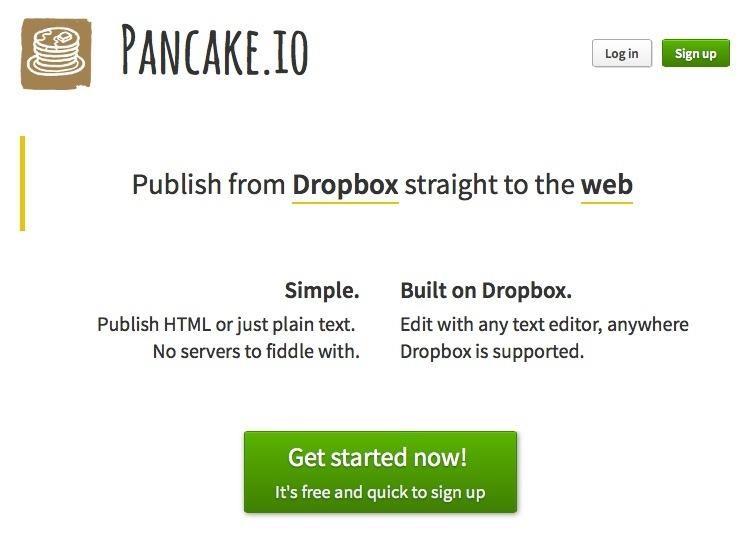
Dropboxのこの驚くべき機能に気付いていない人は、息を止めてください。Dropboxを使用すると、独自のWebサイトを作成して公開することもできます。Dropboxでは、いくつかの簡単な手順で独自の個人用Webサイトを作成できます。好きなだけクリエイティブにすることも、プレーンテキストに固執することもできます。しかし、あなたはあなたのウェブサイトがそうであることを好みます。http://pancake.io/を使用すると、無料のサブドメインとともに独自の静的Webサイトを作成できます。はい、後で感謝することができます!
また読む:-
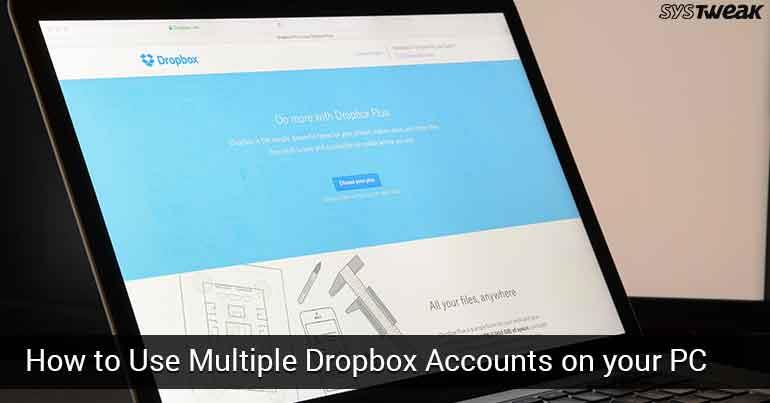 複数のDropboxアカウントを使用する3つの方法... Dropboxは、クラウドストレージサービスについて話すときに頭に浮かぶ最初の名前です。ここにいくつかのオプションがあります...
複数のDropboxアカウントを使用する3つの方法... Dropboxは、クラウドストレージサービスについて話すときに頭に浮かぶ最初の名前です。ここにいくつかのオプションがあります...
ファイルプレビュー
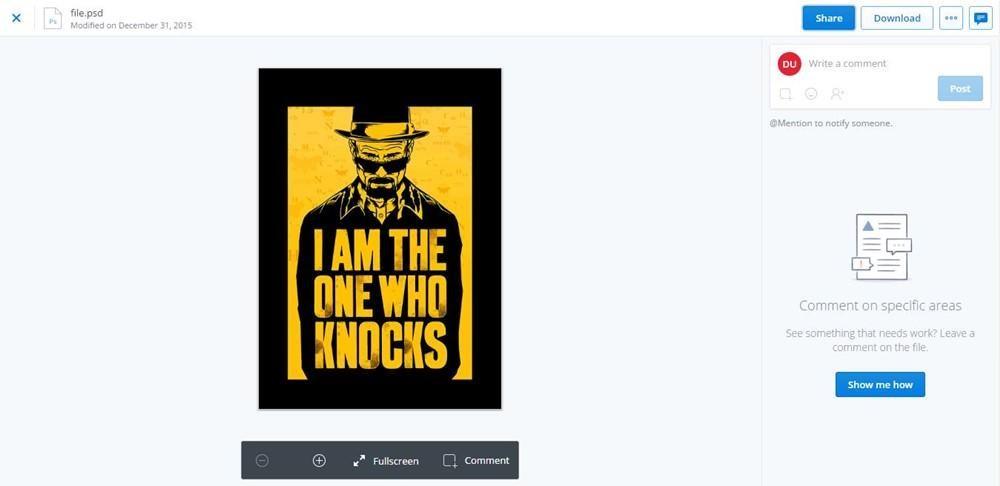
システムが特定のファイル形式を開くことができない場合がありますよね?さて、次にこのようなことが起こったときは、Dropboxを起動し、アカウントにログインして、そのファイルをアップロードするだけです。PDF、PSD、AI、PNGなどのほとんどの形式をサポートしているため、Dropboxでそのファイルを簡単にプレビューできます。
最近の活動を監視する
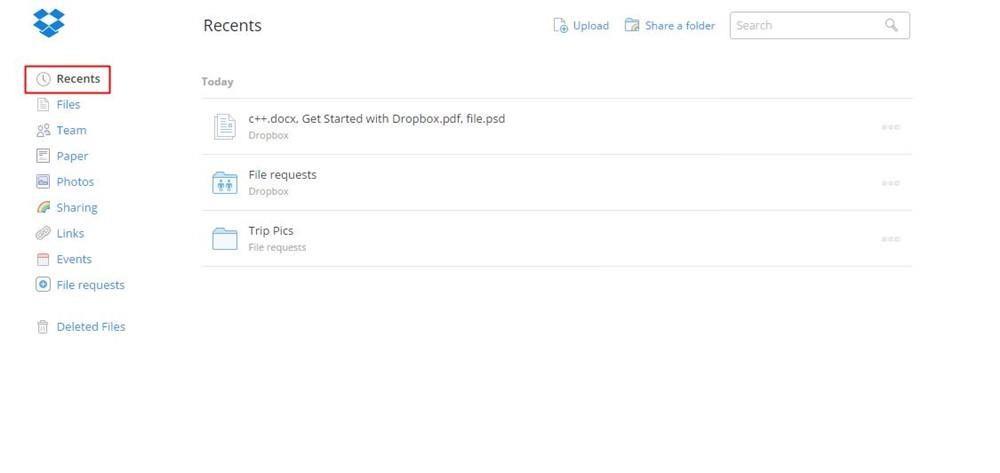
Dropboxで最近使用したファイルにすばやくアクセスするには、ウィンドウの左側にある[最近]セクションを使用できます。ここでは、Dropboxで使用した最近開いたファイルと頻繁にアクセスするファイルをすべて一覧表示できます。「最近」では、最近開いたファイルを共有、ダウンロード、またはコメントすることもできます。
ドロップボックスオフライン
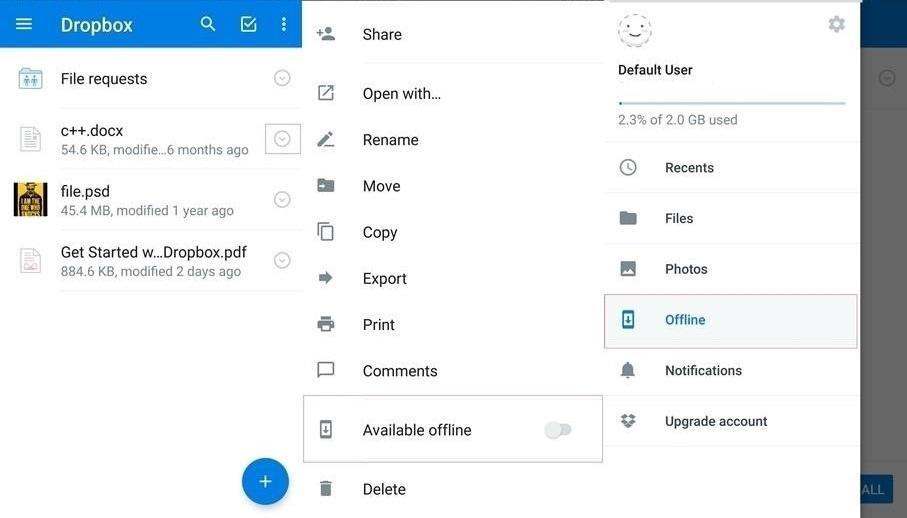
モバイルデバイスでDropboxを使用している場合、インターネット接続を気にせずにオフラインでデータにアクセスできるオプションも提供されます。Dropboxのモバイルアプリでファイルを開き、右側のファイル名の横にあるオフラインアイコンをタップして、リストから[利用可能なオフライン]オプションを選択します。これで、オフラインファイルにアクセスする必要があるときはいつでも、[設定]ページを開き、[オフライン]をタップします。
また読む:-
Dropboxアプリのパスコードをオンに設定する方法... iPhoneで写真やその他の個人的なものを非表示にするアプリケーションをお探しですか?あなたはこれを行うことができます...
だから、仲間、あなたの人生を楽にするためのいくつかのDropboxのヒントとコツがありました。これらのヒントがDropboxのエクスペリエンスをより楽しいものにすることを願っています。